您需要先格式化驱动器中的磁盘,然后才能使用它
如果您收到一条消息,您会遇到问题,您需要先格式化驱动器中的磁盘,然后才能(You need to format the disk in drive before you can use it)在 Windows 11/10 PC 上使用它,同时使用外部硬盘驱动器、USB、内存(Memory)或SD 卡(SD Card),因为您可能有重要的该磁盘上的数据 - 但Windows 10/8/7将不允许您使用该磁盘并访问数据,直到您对其进行格式化。
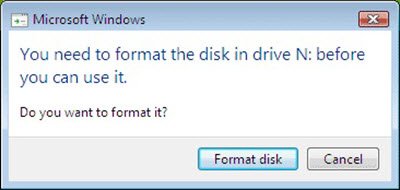
在对话框中,您将看到两个选项。格式化磁盘(Format disk)并取消(Cancel)。如果数据不重要并且您可以负担得起没有它,选择格式化(Format)磁盘将是最简单和最好的选择。如果没有,那么让我们看看你能做什么。
您需要先格式化驱动器中的磁盘,然后才能使用它
发生这种情况的原因是驱动器可能有故障。如果您在不使用安全移除硬件(Safely Remove Hardware)选项的情况下移除外部驱动器,也可能会发生这种情况。您可能认为使用恢复软件可以帮助您,但它不会因为分区本身变得无法访问,并且您的计算机将无法识别驱动器 - 除非您对其进行格式化。
您可以重新启动计算机并尝试使用不同的USB 端口(USB Port),看看它是否有效。否则使用像TestDisk这样的分区恢复软件会有所帮助。这些工具有助于恢复丢失的分区并使非启动磁盘再次可启动。
准备好新的空白GPT格式硬盘,然后使用Testdisk将数据复制到新磁盘。完成此操作后,您可以使用GPT而不是MBR格式化旧驱动器,然后将数据复制回来。
使用分区恢复软件恢复分区后,您甚至可能不需要数据恢复软件,因为您可能能够启动和访问您的文件。但是,如果您确实需要,这里列出了一些免费的数据恢复软件(free data recovery software)来帮助您恢复文件。
如果您对如何处理此问题有任何其他想法,请在下面的评论部分中分享。(If you have any other ideas on how to deal with this problem, please do share in the comments section below.)
如果您收到The request could not be executed because an I/O device error ,请参阅此帖子。
Related posts
USB drive未出现在此PC中,但在Disk Management中可见
VirtualBox无法注册和打开Hard Disk image文件
Windows 10中的Windows Modules Installer Worker High CPU & Disk Usage
Disk structure在Windows 10上损坏和无法读取
Disk Cleanup在Windows 10中无法正常工作
Monitor硬盘驱动器SMART属性PassMark DiskCheckup
为什么我的硬disk fail or crash如此之快,没有明显的原因?
Delete Volume选项灰色:无法删除Disk Partition
不指定存在的设备 - Disk error在Windows 10
如何在Windows 10修复Disk Signature Collision problem
Windows 10 Disk Management不工作,装载或响应
Fix NTOSKRNL.exe error和高CPU,Memory & Disk usage problem
USB Disk Ejector让您在Windows 10中快速删除USB设备
Windows Disk Drill:Recover意外删除了文件
USB drive or SD card在Windows 10上的Fix未分配Space error
如何在Windows 11/10中删除Volume or Drive Partition
Benchmark,Monitor Hard Disks,USB - CrystalDiskMark,CrystalDiskInfo
错误 0x800706F9,磁盘媒体无法识别,可能未格式化
DISKPART and FSUTIL命令行工具Disk Management
如何在Windows 11/10中修复Steam上的Disk Write Error
